Thực hiện kế toán doanh nghiệp của bạn trên Excel sẽ là một quá trình thủ công và rất tốn nhiều thời gian, và do đó, nhiều doanh nghiệp sẽ muốn xem xét đầu tư vào các giải pháp phần mềm kế toán với nhiều tính năng, ưu điểm vượt trội hơn. Vậy Cách thiết lập phần mềm kế toán excel như thế nào? Hãy cùng ACC tìm hiểu qua bài viết dưới đây!
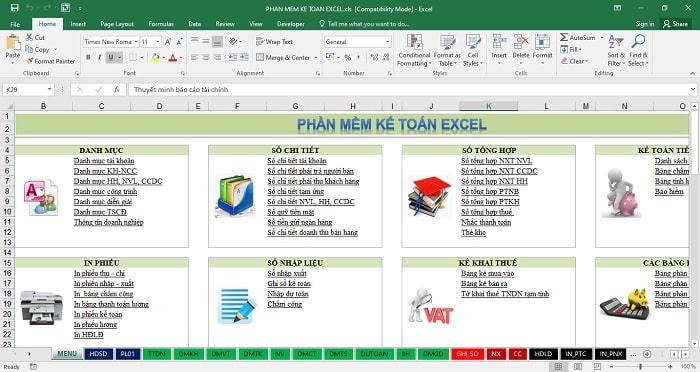
1. Phần mềm kế toán Excel
Microsoft Excel là một phần mềm thông dụng được cài trên máy tính, nên việc quyết định thực hiện kế toán doanh nghiệp của bạn bằng Excel có vẻ như là một cách dễ dàng để thiết lập và quản lý sổ sách kế toán — đặc biệt nếu là doanh nghiệp mới thành lập và không có ngân sách để chi tiêu cho việc mua phần mềm kế toán. Excel có thể được sử dụng cho nhiều mục đích, bao gồm cả việc ghi sổ kế toán và lưu giữ tài khoản cơ bản — tuy nhiên, nó có những hạn chế nhất định nếu so sánh với các phần mềm kế toán thông dụng trên thị trường hiện nay.
Điều này đang được nói sau đó, khi tạo một hệ thống kế toán Excel, bạn sẽ có thể:
- Tạo hệ thống danh mục tài khoản
- Nhập và phân loại các giao dịch kế toán phát sinh
- Tạo báo cáo lãi và lỗ từ các giao dịch ghi sổ đã nhập — thực hiện việc này bằng cách chuyển dữ liệu theo cách thủ công từ danh sách giao dịch ghi sổ hoặc sử dụng công thức để tự động nhập dữ liệu đó.
- Theo dõi công nợ khách hàng và kiểm tra lại bằng cách đối chiếu với các giao dịch đã nhập
Với lưu ý này, không giống như phần mềm kế toán , Excel sẽ không thể:
- Kết nối với tài khoản ngân hàng của doanh nghiệp bạn và tự động nhập và sắp xếp các giao dịch
- Tự động tạo các báo cáo tài chính đặc thù dựa trên dữ liệu chi tiết từ việc ghi sổ kế toán
- Phát hiện hoặc thông báo về các lỗi nhập dữ liệu
- Không phép nhiều người dùng làm việc trong phần mềm kế toán Excel
2. Các bước tạo phần mềm kế toán Excel
Bây giờ chúng ta đã biết thêm ưu nhược điểm của phần mềm kế toán excel, hãy thảo luận về những gì bạn cần làm để thực sự tạo ra phần mềm kế toán excel riêng cho doanh nghiệp.
Bước 1: Tìm kiếm mẫu phần mềm kế toán Excel có sẵn
Nếu bạn đã có kinh nghiệm sử dụng ứng dụng Excel, bạn có thể xây dựng phần mềm kế toán Excel của riêng mình từ đầu. Tuy nhiên, nếu bạn không có kinh nghiệm Excel hoặc bạn chỉ đang tìm kiếm cách đơn giản nhất, nhanh nhất để bắt đầu, bạn sẽ muốn tìm và tải xuống mẫu sổ kế toán Excel.
Bước 2: Tạo danh mục diễn giải phù hợp với doanh nghiệp.
Vì vậy, với những phần thiết yếu này của hệ thống sổ sách kế toán Excel của bạn, hãy thảo luận về cách bạn có thể lấy một trong những mẫu này, tùy chỉnh nó và sử dụng nó để duy trì sổ sách của mình.
Điều này đang được nói, điều đầu tiên bạn cần làm là tạo danh mục diễn giải. Như bạn có thể thấy trong ví dụ bên dưới, trang danh mục diễn giải sẽ đóng vai trò là điểm tham chiếu của bạn — nhắc nhở bạn cách phân loại các giao dịch khác nhau.

Như ảnh chụp màn hình này hiển thị, bạn sẽ muốn lập danh sách mọi loại chi phí hoặc thu nhập mà doanh nghiệp của bạn sử dụng và tạo một loại tài khoản cho từng loại. Bạn sẽ liệt kê các loại tài khoản này trong biểu đồ tài khoản và một lần nữa, bạn sẽ sử dụng trang tính Excel kế toán này để tham khảo khi nhập và phân loại các giao dịch sau này.
Điều quan trọng cần lưu ý là biểu đồ tài khoản của bạn không nhất thiết phải giống như biểu đồ này — xét cho cùng, mọi doanh nghiệp đều có thu nhập và chi phí khác nhau.
Tuy nhiên, cuối cùng, để giữ các tài khoản của bạn trong Excel, mỗi tài khoản nên được phân loại như sau:
- Thu nhập: Một tài khoản sử dụng để theo dõi tiền vào doanh nghiệp của mình
- Chi phí: Bất kỳ tài khoản nào sử dụng để theo dõi tiền rời khỏi doanh nghiệp của mình
- Giá vốn hàng bán (COGS): Số tiền bỏ ra để tạo ra sản phẩm mà bạn bán cho khách hàng hoặc khách hàng của mình
Bước 3: Tùy chỉnh bảng báo cáo thu nhập.
Khi bạn đã có danh mục tài khoản, tiếp theo bạn sẽ muốn tùy chỉnh bảng báo cáo thu nhập của mình. Trong bảng tính này, (như bạn sẽ thấy trong hình ảnh bên dưới), bạn sẽ nhập thông tin từ biểu đồ tài khoản của mình — đảm bảo bao gồm tất cả các tài khoản, nhưng giữ chúng được tách biệt tùy theo thu nhập, chi phí hay giá vốn hàng bán .
Sau khi bạn đã chỉnh sửa báo cáo thu nhập Bảng kế toán Excel, bạn sẽ muốn đảm bảo sao chép bảng này (nếu mẫu của bạn chỉ có một). Để tạo báo cáo thu nhập hàng tháng, bạn sẽ cần các trang tính riêng cho mỗi tháng. Bạn có thể tạo 12 bản sao của báo cáo thu nhập gốc, một bản cho mỗi tháng trong năm — đừng quên dán nhãn cho từng bản và nhập phạm vi ngày vào ô thích hợp.
Đối với báo cáo thu nhập, một trong những lợi ích của việc sử dụng mẫu tạo sẵn là các công thức đã có sẵn để tính toán tổng chi phí và lợi nhuận ròng của bạn (như được hiển thị ở trên) dựa trên thông tin từ các trang tính khác. Mặt khác, nếu bạn tạo trang tính Excel kế toán của riêng mình, bạn sẽ phải thực hiện các phép tính này theo cách thủ công hoặc tự nhập các công thức kế toán .
Bước 4. Thêm một bảng tính nhập liệu để theo dõi hóa đơn.
Mặc dù bước này không bắt buộc để bạn thực hiện việc ghi sổ kế toán cơ bản trong Excel, nhưng nó có thể là một bước hữu ích về mặt tổ chức. Để giải thích, khi bạn nhập thu nhập từ các hóa đơn đã thanh toán vào bảng tính ghi sổ, bạn sẽ muốn bao gồm số hóa đơn. Bằng cách làm này, bạn sẽ có thể tham chiếu chéo để tránh các lỗi như quên nhập các khoản thanh toán hóa đơn hoặc nhập 2 lần các khoản thanh toán giống nhau. Việc đối chiếu chéo sẽ dễ dàng hơn nhiều nếu bạn có một bảng tính riêng để theo dõi các hóa đơn của mình.
Bước 5. Thêm một bảng tính để dự báo dòng tiền.
Một lần nữa, bạn không cần thực hiện bước này để quản lý sổ sách kế toán doanh nghiệp nhỏ của mình trong Excel. Trên thực tế, một chương trình dựa trên bảng tính như Excel sẽ không hiệu quả để tạo báo cáo lưu chuyển tiền tệ phù hợp mà bạn có thể chia sẻ với các nhà đầu tư tiềm năng. Điều này đã được nói, tuy nhiên, vì lợi ích của việc lập kế hoạch kinh doanh của riêng bạn, bạn vẫn có thể sử dụng một bảng tính đơn giản để lập kế hoạch dòng tiền của mình từ tháng này sang tháng khác.
Bước 6. Lưu tệp vào một vị trí an toàn trên máy tính.
Sau khi bạn đã chỉnh sửa và thêm tất cả các trang tính khác nhau trong tài liệu kế toán Excel chính của mình, bạn sẽ muốn đảm bảo lưu tệp ở vị trí an toàn trên máy tính hoặc ổ đĩa của mình.
Như chúng tôi đã đề cập trước đó, không giống như nhiều chương trình phần mềm dựa trên đám mây, chứa thông tin của bạn và cho phép bạn đăng nhập và ra khỏi nền tảng thông qua bất kỳ trình duyệt web nào — bằng cách thực hiện kế toán cơ bản bằng Excel, bạn sẽ chỉ có quyền truy cập vào hệ thống của mình thông qua một tệp này.
Do đó, bạn sẽ muốn đảm bảo rằng tệp được bảo mật, nhưng vẫn có thể truy cập được khi bạn cần nó để thực hiện các tác vụ kế toán hàng ngày của mình.
Bên cạnh đó, quý khách hàng có nhu cầu có thể sử dụng PHẦN MỀM KẾ TOÁN ACC vừa cho ra mắt, với các tính năng vượt trội, nổi bật, sẽ giúp cho quý khách hàng dễ dàng hơn trong việc hệ thống các báo cáo tài chính cũng như các nghiệp vụ kế toán một cách tiện lợi, nhanh chóng và đơn giản nhất.
Trên đây là Cách tự thiết lập phần mềm kế toán Excel mà ACC muốn giới thiệu đến quý bạn đọc. Hi vọng bài viết sẽ hỗ trợ và giúp ích cho quý bạn đọc về vấn đề này!
Nội dung bài viết:






Bình luận